Когда я, будучи студентом, искал себе AutoCAD, даже не представлял, что его не обязательно скачивать с торрента и искать к нему crack или “лекарство”. Оказывается, компания-разработчик если не сказать лучшего, то самого популярного в мире САПРа AutoCAD – Autodesk – раздает студентам и преподавателям ВСЕ версии ВСЕХ своих продуктов бесплатно. Программы не в чем е урезаны. Они абсолютно полнофункциональны. Единственное ограничение – при верстке проекта (например, его распечатке) по краям листа вы увидете надпись, которая будет гласить, что данный чертеж сделан в академической версии продукта. Для студента – это гордость, для бизнес-структуры – позор и криминал. Вот так просто и элегантно!
Итак, если вы студент или преподаватель, или просто хотите обучатся работе с продуктами Autodesk, не используя их для бизнес-целей, советую не морочить голову с торрентами-взломами, а просто взять свое, как говориться. Специально для вас сделал инструкцию, которую привожу ниже. Она безумно проста!
Шаг 1. Заходим на сайт студенческого сообщества Autodesk: http://students.autodesk.com
Шаг 2. Создаем аккаунт в студенческом сообществе, переходя по ссылке “Create account”:
Шаг 3. Заполняем регистрационную форму:
Вот так получилось у меня:
Не забываем указать, что вы согласны с политикой студенческого сообщества и правилами использования академических версий программ. А вот от рассылки можно и отказаться:
Ой, забыл указать Autodesk ID (это что-то вроде обыкновенного логина). Исправляюсь:
Похоже, мой пароль не удовлетворил требования безопасности Autodesk. Говорят, что длина его должна быть не менее 8 символов и включать он должен как минимум одну цифру и заглавную букву. ОК:
После того, как вы введете все данные и систему они устроят, вы получите следующее сообщение о том, что аккаунт нужно активировать:
Шаг 4. Активируем аккаунт. Заходим в свою почту, адрес которой использовали при регистрации и проходим по ссылке из письма:
Видим, что аккаунт успешно активирован:
Шаг 5. На том же портале студенческого сообщества Autodesk нажимаем кнопочку “Sing in”, чтобы залогиниться:
В открывшемся окошке введите свой Autodesk ID (логин) и пароль:
Шаг 6. Будучи залогининными, проходим по ссылке с заменчивой надписью Free software (бесплатное программное обеспечение):
Шаг 7. Выбираем нужную нам программу Autodesk:
Выбираем версию, язык и разрядность операционной системы (можно посмотреть: правой кнопкой мыши по иконке “Мой компьютер” —> Свойства):
Получаем одобрение на установку и регистрационные данные. Далее, скачиваем дистрибутив:
На почту прийдет подтверждение:
Сохраните это письмо, ведь вам выдали 3-х годичную лицензию на академическую версию выбранной программы (понадобится в случае если, например, будете переустанавливать систему или менять компьютер)! Серийный номер и Ключ продукта введите при установке. Активируется программа сама.
А вы еще пользуетесь пиратским AutoCAD?.. 😉
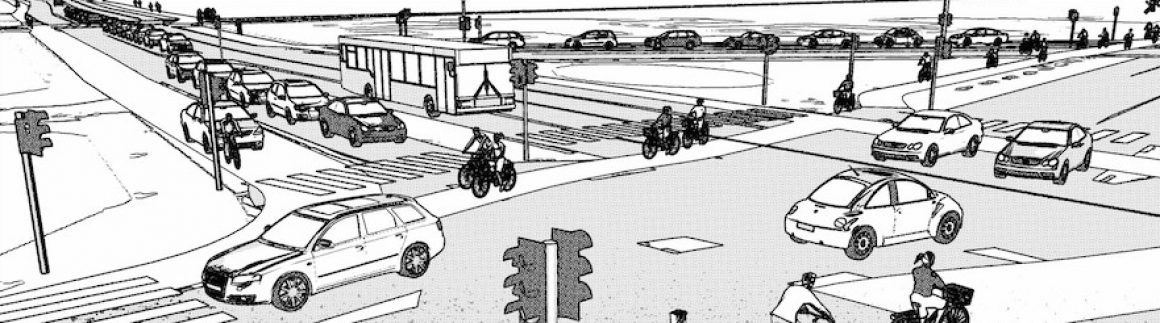


















по ссылке вы можете скачать новый Autodesk AutoCAD 2018.1 на русском сразу с активатором (есть видео инструкция по акттивации) http://bit.ly/2uovUhz
Теперь это похоже здесь:
https://academy.autodesk.com/
Здравствуйте. Как продлить срок учебной версии?
Не уверен, что так можно. Попробуйте скачать заново через ту же форму запроса.
как была программа фуфлом так и есть для простого чела простой чертеж автомобиля или радео схемы сутки занимает времени много лишних движений надо делать хотя бы чертеж начертить за 20 000 т за такую программу прогромисту 20 000 затрешин насовал с удовольствием !!!!!!!!!!! Это мое мнение !!!!!!
Кто-то сталкивался что при инсталляции вместо серийного номера вспливает окно с таким надписем: We’re sorry we cannot provide you with your license details at this time.
We are so sorry, but we are temporarily unable to provide your serial number.
You may download immediately and start to use the software in trial mode.
Please try your serial number request again in 30 minutes.
Our apologies for the delay.
У меня и через 30 минут, и через 2 часа то же окошко и серийного номера нету.
Здравствуйте, Дмитрий! При регистрации для скачивания бесплатной версии не пропускает название учебного заведения, пишет, что нет такого в базе. Я из Украины. Может из-за этого? Я преподаватель, и мне очень нужна эта программа. Можете чем-то помочь? Заранее благодарна.
Светлана, здравствуйте! Обязательно Вам поможем! Дайте, пожалуйста, свой контакт. Например, email. Можно написать мне: dmitry.bespalov@me.com
Добрый день! Я скачала студенческую версию-2018 в марте 2019 года, когда начала обучение. Сейчас мне пришло письмо от Автодеск, что надо подтвердить лицензию и подтвердить образовательное учреждение. Нужно ли это делать? Могут ли меня отключить от уже скачанной версии? Меня вполне устраивает версия-2018 на ближайшие два года. На автокад-2020 переходить не планирую.
Мария, по-идее отключить не должны. Если код активации студенческой версии позволяет, то пользуйтесь спокойно.
спасибо за ответ!
как отключить подписку на андроиде
Здравствуйте Дмитрий,подскажите, а можно ли скачать студенческую версию 2018,если я не являюсь студентом ?
Если Вы планируете использовать для учебных, а не коммерческих целей, то вполне можно! Указывайте при регистрации тот ВУЗ, который закончили.
В списке учебных заведений нет моего ВУЗа и дата поступления на сайте ограничена 2014 годом,я поступал в 2005.Как в такой ситуации быть ?
Как вариант, если не будете использовать софт для бизнес-целей, указывайте любую информацию. Достучаться до такой большой компании со столь незначительной (в их масштабах) проблемой скорее всего не выйдет ((
Любые данные не подходят,просят документы предьявить о том что действительно учащийся. Получается не скачать, если не студент ?
Раньше никакое документальное подтверждение не требовалось… Теперь нужно? Как происходит верификация?
Спасибо большое за помощь !